第6章工程绘图Visio软件的使用
第6章工程绘图Visio软件的使用

第6章工程绘图Visio软件的使用第6章工程绘图软件Visio的使用计算机绘图软件繁多,选择一种既能满足工作需要,又容易学习掌握的软件,众说纷纭,常常使人们不知所措。
一、绘图与图像处理软件的分类通常说的图形、图像,在概念上是有区别的。
根据处理对象的特点不同,相关软件也就分成图形处理软件和图像处理软件。
1、图像。
图像由连续色调组成的图像,层次丰富色彩逼真的照片或绘画作品。
其特点是以每逐个像素点进行信息存储的“位图”,需要极高分辩率,才能保留每个像素点坐标的信息,一幅质量较高的图像文件时会达到几十兆甚至上千兆。
分辨率(也称解像度)常用单位是dpi (像素点/英寸),即单位长度上像素的数量。
处理照片级位图的软件,称为图像处理软件,程序启动后通常占用资源很大。
2、图形。
图形是由相对简单的轮廓、形状组成的基本图。
它是由Win dows的函数集来描述图像信息的,图形的边缘光滑干净。
这种图通常也称为矢量图,其特点是任意放大缩小不会引起失真。
通常又将其分为二维图形和三维图形。
绘制处理矢量图形的软件,称为绘图软件,但处理较复杂的图形时,运算量非常大,例如动画制作、3D游戏。
位图与矢量图,是根据各自的特点和需要而设计的,不存存在孰优孰劣之分。
随着计算机技术的发展,目前有的软件兼有图像编辑与绘图处理的功能,如像PhotoShop。
3、常见计算机绘图类软件与图像编辑软件比较二、位图类图像软件Adobe公司是世界最著名的图像图形软件公司,图像处理软件PhotoShop首屈一指, 还有矢量图形绘制软件Illustrator ,并且还有整合此两种软件的综合排版软件PageMaker,将位图与矢量图进行统一编排,以完成高品质的桌面输出。
学会其中的一种会很快掌握另外软件的使用,它们有相似的界面,相互之间可以方便地协调工作,使用户创作出更精美复杂的图形以完成专业绘图、字形处理和包装设计。
PhotoShop,是专业摄影人员的首选,其图像编辑功能,在色彩、曝光的调整及控制、对特技效果的应用等,是最优秀的。
Visio制作精确的工程设计图
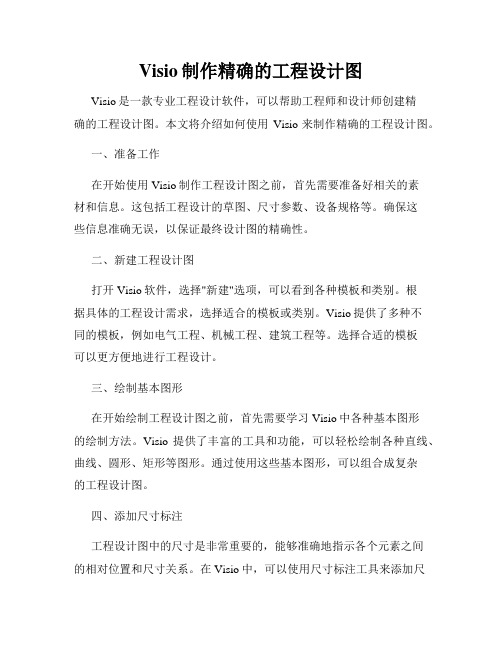
Visio制作精确的工程设计图Visio是一款专业工程设计软件,可以帮助工程师和设计师创建精确的工程设计图。
本文将介绍如何使用Visio来制作精确的工程设计图。
一、准备工作在开始使用Visio制作工程设计图之前,首先需要准备好相关的素材和信息。
这包括工程设计的草图、尺寸参数、设备规格等。
确保这些信息准确无误,以保证最终设计图的精确性。
二、新建工程设计图打开Visio软件,选择"新建"选项,可以看到各种模板和类别。
根据具体的工程设计需求,选择适合的模板或类别。
Visio提供了多种不同的模板,例如电气工程、机械工程、建筑工程等。
选择合适的模板可以更方便地进行工程设计。
三、绘制基本图形在开始绘制工程设计图之前,首先需要学习Visio中各种基本图形的绘制方法。
Visio提供了丰富的工具和功能,可以轻松绘制各种直线、曲线、圆形、矩形等图形。
通过使用这些基本图形,可以组合成复杂的工程设计图。
四、添加尺寸标注工程设计图中的尺寸是非常重要的,能够准确地指示各个元素之间的相对位置和尺寸关系。
在Visio中,可以使用尺寸标注工具来添加尺寸标注。
选择合适的尺寸标注工具,然后点击需要标注的元素,Visio 会自动添加相应的尺寸标注。
五、细化设计细节在基本图形和尺寸标注添加完成后,接下来可以进一步细化工程设计图的细节。
这包括添加文字说明、颜色填充、阴影效果等。
通过这些细化设计,可以使工程设计图更加直观和美观。
六、导出和打印完成工程设计图后,可以选择导出为不同的文件格式,例如PDF、JPEG等。
这样可以方便与他人分享和查看设计图。
另外,可以使用Visio内置的打印功能将设计图直接打印出来,以备实际使用和展示。
七、保存和备份在制作工程设计图的过程中,需要定期保存并备份设计图文件,以防止意外数据丢失。
Visio提供了自动保存功能,可以设置保存时间间隔,确保设计图的安全性。
八、反复修改和完善工程设计是一个复杂的过程,往往需要经过多次的修改和完善。
visio流程图教程
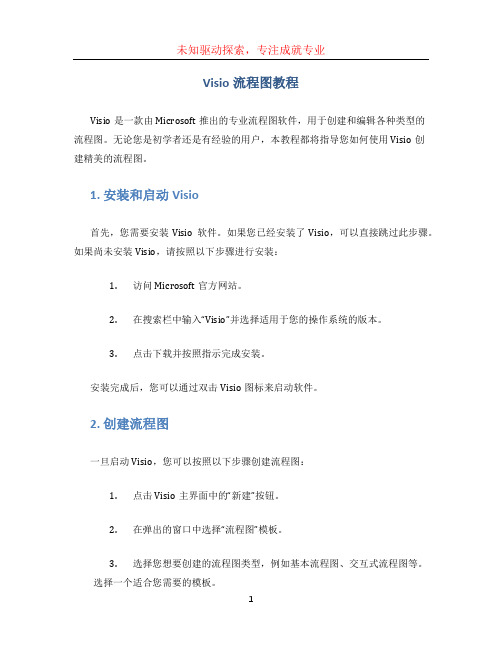
Visio流程图教程Visio是一款由Microsoft推出的专业流程图软件,用于创建和编辑各种类型的流程图。
无论您是初学者还是有经验的用户,本教程都将指导您如何使用Visio创建精美的流程图。
1. 安装和启动Visio首先,您需要安装Visio软件。
如果您已经安装了Visio,可以直接跳过此步骤。
如果尚未安装Visio,请按照以下步骤进行安装:1.访问Microsoft官方网站。
2.在搜索栏中输入“Visio”并选择适用于您的操作系统的版本。
3.点击下载并按照指示完成安装。
安装完成后,您可以通过双击Visio图标来启动软件。
2. 创建流程图一旦启动Visio,您可以按照以下步骤创建流程图:1.点击Visio主界面中的“新建”按钮。
2.在弹出的窗口中选择“流程图”模板。
3.选择您想要创建的流程图类型,例如基本流程图、交互式流程图等。
选择一个适合您需要的模板。
3. 添加流程图形状现在您可以开始在流程图上添加各种形状了。
Visio提供了各种预定义的形状,也可以根据需要自定义形状。
1.在左侧的“形状”面板中,选择您需要的形状类别,例如基本流程图形状、流程图符号等。
2.从形状面板中拖动所需的形状到画布上。
3.如果需要调整形状的大小或位置,可以使用光标点击并拖动。
4. 连接形状在Visio中,您可以使用连接器工具将形状连接起来,以模拟流程图中的流动。
1.在“主页”选项卡中找到“连接器”工具。
2.点击“连接器”工具并在两个形状之间拖动,Visio将自动绘制连接线。
3.您可以在需要连接的形状上单击,然后将连接线拖动到目标形状上。
5. 编辑文本和样式在流程图中,您可以添加文本说明和样式来更好地表达您的想法。
1.双击形状,您可以在形状上添加文本。
2.在“主页”选项卡上,您可以更改文本的字体、大小和颜色。
3.如果需要更改形状的样式,请选择形状,然后在“主页”选项卡上选择不同的样式。
6. 保存和导出流程图完成流程图后,您可以保存它并选择不同的导出选项。
关于VISIO软件的介绍及使用

关于VISIO软件的介绍及使用一、VISIO软件的使用方法:2.创建新图表:在VISIO软件中,您可以选择不同类型的图表模板。
可以通过点击"文件"->"新建"->"模板类别"来选择所需的模板。
也可以从模板浏览器中直接选择模板。
3.绘制图形:您可以通过在画布上拖动鼠标来绘制不同类型的图形。
VISIO软件提供了一个丰富的图形库,包含了各种各样的预定义图形,您可以直接拖动到画布上使用。
5.连接图形:VISIO软件允许您使用连接器工具将不同图形之间进行连接,以模拟不同对象之间的关系。
您可以选择连接器工具,然后从一个图形到另一个图形拖动鼠标以创建连接。
7.保存和导出:完成图表后,您可以选择"文件"->"保存"来保存图表。
VISIO软件还提供了多种导出选项,如导出为PDF、JPEG、PNG等格式。
二、VISIO软件在不同领域中的应用:1.商业流程图:VISIO软件可以用来绘制商业流程图,以帮助企业分析和改进其流程和操作。
通过绘制流程图,企业可以识别潜在问题和改进机会,从而提高效率和质量。
2.网络拓扑图:VISIO软件可以用来绘制网络拓扑图,以显示网络中各个设备和其之间的连接。
通过绘制拓扑图,网络管理员可以更好地理解和管理网络,识别可能的瓶颈和安全漏洞。
3.IT架构设计:VISIO软件可以用来绘制IT架构图,以显示不同系统和应用程序之间的关系。
通过绘制架构图,IT团队可以更好地了解和管理其系统和应用程序,以支持企业的业务需求。
4.组织结构图:VISIO软件可以用来绘制组织结构图,以显示企业的层级结构和人员关系。
通过绘制结构图,管理人员可以更清晰地了解和管理组织中的角色和责任,以提高组织的效率和协作。
5.数据流程图:VISIO软件可以用来绘制数据流程图,以显示数据在不同系统和应用程序之间的流动。
Visio2007实用操作教程
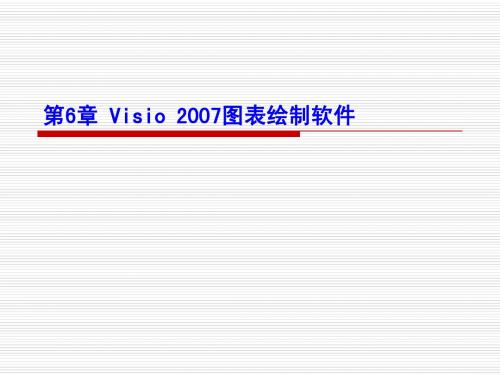
6.3.6 图表背景的更改
2、设计背景页 Visio 2007提供了大量预定义背景形状,只需要在背景模具中将所需 要的背景形状拖放至绘图页即可,Visio自动会把它当成背景页。如果 背景模具没有打开,选择【文件】菜单中的【形状】子菜单,单击 【其他Visio方案】中的背景命令即可。若对背景设计不满意,可以在 页面标签中切换到背景页,选择需要删除的背景设计,按“Delete”键 即可。
6.3.5 形状的格式
2、设置形状的填充颜色、填充图案和阴影 (1)选择需要设置的形状。 (2)单击【格式】菜单中的【填充】命令,或在形状上右击,在 弹出的快捷菜单中选择3所示。 (3)在【填充】选项区设置好形状的颜色、图案、图案颜色及透 明度,在【阴影】选项区可以设置阴影的样式、颜色及图案的类 型和颜色。 (4)单击【确定】按钮,关闭【填充】对话框,完成设置。
6.2.3 图表的保存
3、保存设置
6.2.4 图表的打开
1、打开绘图文件 2、打开最近使用的文件 3、打开其他格式的文件 4、其他方式打开绘图文件
6.2.5 图表的查看
1、移动图表
2、缩放图表 1)按显示比例缩放图表 2)缩放绘图页 3)鼠标滚动和缩放图表
3、转到其他页
4、其他方式查看图表
6.3.4 形状的复制和删除
1、复制形状 2、删除形状 (1)选定一个或多个需要删除的形状,按“Delete”键即可。 (2)选定一个或多个需要删除的形状,单击工具栏上的【删除】按钮。 (3)选定一个或多个需要删除的形状,单击工具栏上的【剪切】按钮 或按下“Ctrl+X”快捷键,也可删除形状并将其移至剪贴板。
6.3.3 形状的连接
4、使用连接形状工具 (1)按住Shift不放,依次单击绘图页中需要连接的形状。 (2)单击【动作】工具栏中的【连接形状】工具,建立连接。 (3)若对已建立的连接不满意,可以通过拖动连接线端点的方法改变连 接。 5、使用模具中的连接符 (1)选择【文件】菜单【形状】子菜单,单击【其他Visio方案】中的 【连接符】命令,这是连接符模具将显示在形状窗口中。 (2)将需要使用的连接符拖放至绘图页面上。 (3)对于静态连接符,拖动连接符的端点到需要连接形状的连接点。 (4)如果是动态连接符,拖动连接符的端点到所需连接的形状的内部。
绘图软件Visio应用
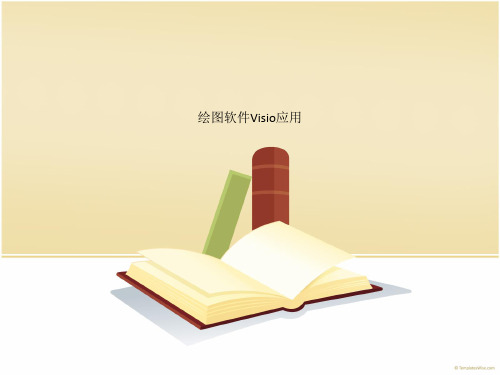
图4-9 元件旋转前后对比
图4-8 旋转子菜单
图4-10 元件型号参数的标注
• (3)Visio2000能够与Office2000互相兼容。
• (4)可以方便地将超级链接加入到Visio2000的图形和绘图页中,使 用户能方便地从当前绘图页跳转到其他绘图页、其他应用程序创建的 文件或Web站点。
• 由于Visio绘图软件使用方便、简单易学,越来越 多的电信企业的设计单位采用Visio系列软件绘制 工程图纸。
任务2 熟悉绘图环境
• Visio绘图软件用于Windows2000环境下运行 的一种绘图软件。具有多种选择绘图类型、 工具栏、绘图模版。下面介绍Visio绘图软件 基本绘图方法。
• 1.创建项目工程
• 双击桌面上“VISIO.EXE”软件图 标,如图4-1所示。即可启动Visio 2003软件并创建 Microsoft Office Visio 项目工程。
• (1)熟悉Visio绘图软件的使用环境。 • (2)掌握创建图表的基本方法。能熟练选放
元件,移动形状和调整形状大小,并能设置 形状格式。
• (3)掌握共享图表的基本方法。 • (4)掌握创建模具和模板的方法。
单元1 Visio 使用环境
• 任务1 认识Visio
• Visio是由Shape Ware公司开发的。ShapeWare是Visio公司的前身, 它是由Aldus公司的两个创始人于1990年创建的。1992年正式推 出了Visio的第一个版本——1.0版。由于该公司软件允许用户 通过拖动图形直接在页面上进行绘图,所以迅速流行起来。之 后,ShapeWare公司又对此产品进行不断的改进,于1993年推 出了称为Visio Shapes的可选模板和图形,并相继推出了 Visio2.0,3.0和4.0版。1994年,开发出了Visio Technical版, 作为CAD产品的配套软件,最初称为Visio4.0版。1995年, ShapeWare公司正式更名为Visio公司。Visio5.0是1997年诞生 的。1999年,Visio公司推出了它的最新版本Visio2000。
visio基本功能和用法

visio基本功能和用法Visio 是微软推出的一款专业绘图软件,主要用于创建和编辑各种图表、流程图、结构图等。
Visio 具有以下基本功能和用法:1. 创建图表:Visio 提供了丰富的图表类型,如流程图、组织结构图、思维导图等,用户可以根据需要选择相应的图表类型进行创建。
2. 编辑图形:Visio 提供了丰富的图形元素,如形状、线条、文本框等,用户可以轻松地在图表中添加、删除和修改图形元素。
3. 布局和格式设置:Visio 允许用户对图表的布局进行调整,如调整图表的大小、位置和方向等。
此外,用户还可以设置图表中的颜色、字体、线条样式等格式。
4. 连接线和路径:Visio 支持在图表中创建连接线,如在流程图中连接不同形状之间的线条。
用户可以调整连接线的样式、颜色和粗细等。
5. 符号和图标:Visio 提供了丰富的符号和图标库,用户可以根据需要选择和使用这些符号和图标来表示各种概念和关系。
6. 注释和说明:Visio 支持在图表中添加注释和说明,以便更好地解释图表的内容和目的。
7. 保存和导出:Visio 支持将图表保存为多种文件格式,如PDF、图片等。
此外,用户还可以将图表导出为其他应用程序支持的格式,如Microsoft Office 套件中的PowerPoint、Word 等。
8. 跨平台兼容:Visio 提供了Windows 和Mac 版本的软件,满足不同用户的需求。
9. 协作功能:Visio 支持多人实时协作,用户可以共同编辑同一个图表,提高工作效率。
10. 模板和样式:Visio 提供了丰富的模板和样式,用户可以根据行业标准和公司规范选择合适的模板和样式来创建图表。
通过以上基本功能和用法,Visio 可以帮助用户更高效地创建和编辑各种图表,以便更好地展示和传达信息。
Visio绘图工具使用

使用Microsoft Visio的SmartShape技术,可以来构建对于需要创建的各种绘图或图表有意义的特征模型。通过定义一些公式,使图形的行为符合应用于它们所对应的对象的设计规则、代码或原则。
每个Visio图形都有它自己的ShapeSheet表格,它定义了该图形独特的行为和功能。可以将ShapeSheet看作是图形的属性页,其中每个属性都是由一个随用户对该图形所做的操作动态变化的值或公式来设置的。可以在ShapeSheet窗口中查看和编辑图形的公式。
例如,图3-13所示的网络设备图形设计是与网络设备架对齐和联系在一起的,每个图形都与生产商提供的产品规格匹配,以便能够准确地放置它,而图形的设计者自定义了图形的对齐框,并添加了一些连接点,以使图形更易于使用。
图3-13网络设备图形与设备架图形对齐和联系
为了帮助用户使用主图形来创建绘图,通常需要提供一个模板。模板可以提供绘图页中已经存在的图形,但更为重要的是,它可以设置绘图页,使它具有统一的网格和比例,并且可以包含指定的样式和层。模板还可以打开一个或多个样板。当用户在模板的基础上创建绘图时,Visio将打开一些样板,并创建一个新的绘图文件,将模板的样式及其他属性复制到这个新文件中。就像使用样板一样,一旦用户创建了绘图,就不再需要这个模板。
用户(或程序)可以将主图形从样板拖放到Visio绘图中。样板使自定义的图形更易于重用——相同的图形可以被工程师用来模拟产品配置,被销售人员用来向顾客展示他们正在购买的产品,也可以被图形艺术家用来创作系列产品的目录等。
当用户首次将一个主图形拖放到绘图页中时,Visio将自动在该绘图页中创建一个主图形实例,并将该主图形的一个副本(被称为“文档主图形”)添加到绘图的文档样板中。将文档样板存储在绘图文件中可以带来两个主要的好处:
- 1、下载文档前请自行甄别文档内容的完整性,平台不提供额外的编辑、内容补充、找答案等附加服务。
- 2、"仅部分预览"的文档,不可在线预览部分如存在完整性等问题,可反馈申请退款(可完整预览的文档不适用该条件!)。
- 3、如文档侵犯您的权益,请联系客服反馈,我们会尽快为您处理(人工客服工作时间:9:00-18:30)。
第6章工程绘图软件Visio的使用计算机绘图软件繁多,选择一种既能满足工作需要,又容易学习掌握的软件,众说纷纭,常常使人们不知所措。
一、绘图与图像处理软件的分类通常说的图形、图像,在概念上是有区别的。
根据处理对象的特点不同,相关软件也就分成图形处理软件和图像处理软件。
1、图像。
图像由连续色调组成的图像,层次丰富色彩逼真的照片或绘画作品。
其特点是以每逐个像素点进行信息存储的“位图”,需要极高分辩率,才能保留每个像素点坐标的信息,一幅质量较高的图像文件时会达到几十兆甚至上千兆。
分辨率(也称解像度)常用单位是dpi (像素点/英寸),即单位长度上像素的数量。
处理照片级位图的软件,称为图像处理软件,程序启动后通常占用资源很大。
2、图形。
图形是由相对简单的轮廓、形状组成的基本图。
它是由Win dows的函数集来描述图像信息的,图形的边缘光滑干净。
这种图通常也称为矢量图,其特点是任意放大缩小不会引起失真。
通常又将其分为二维图形和三维图形。
绘制处理矢量图形的软件,称为绘图软件,但处理较复杂的图形时,运算量非常大,例如动画制作、3D游戏。
位图与矢量图,是根据各自的特点和需要而设计的,不存存在孰优孰劣之分。
随着计算机技术的发展,目前有的软件兼有图像编辑与绘图处理的功能,如像PhotoShop。
3、常见计算机绘图类软件与图像编辑软件比较二、位图类图像软件Adobe公司是世界最著名的图像图形软件公司,图像处理软件PhotoShop首屈一指, 还有矢量图形绘制软件Illustrator ,并且还有整合此两种软件的综合排版软件PageMaker,将位图与矢量图进行统一编排,以完成高品质的桌面输出。
学会其中的一种会很快掌握另外软件的使用,它们有相似的界面,相互之间可以方便地协调工作,使用户创作出更精美复杂的图形以完成专业绘图、字形处理和包装设计。
PhotoShop,是专业摄影人员的首选,其图像编辑功能,在色彩、曝光的调整及控制、对特技效果的应用等,是最优秀的。
Ulead PhotoImpact,是将家庭照片做电子相册的首选,通常需要很多步骤才能完成的效果,它能一次完成;并且提供丰富的特技变化;动态预览能力,能让非专业人士在选择参数时,便于直观验证。
对网络图形的设计有很大优势,可以为网页图形做无缝背景和GIF动画。
Pai nter ,是一款专业艺术级绘画软件,没有中文版,并需要良好的美术绘画基础才能掌握。
其中上百种绘画工具,多种笔刷、墨水流量、压感以及纸张的穿透能力,纹理与光照滤镜,处理中国画风格可达到一种特殊的大写意效果。
三、矢量绘图软件CorelDraw。
功能十分丰富,非常专业而又容易上手的软件,集艺术型绘图、技术型绘图于一身,打印及Web输出也非常出众。
FreeHa nd,是一款专业水平的平面图形设计软件,在徒手绘图、排版以及特效处理方面很有实力,可以做出相当专业的机械效果或商标图案。
专业设计人员常把FreeHand与川ustrator 配合起来使用,后者在支持中文处理方面比较出色,川ustrator 与PhotoShop整合得好,它最擅长艺术造型、线条设计以及引人入胜的文字绕排技巧。
在平面设计中,既有位图软件又有矢量绘图软件,一般包括PhotoShop、FreeHand、Illustrator 和PageMake r最新实行的Adobe平面设计师认证考试中包括了该公司的四个产品:PhotoShop、Illustrator 、PageMaker和Actobat。
四、工程绘图软件属于矢量绘图软件之类。
上述矢量绘图软件是擅长于通用性、艺术性,而工程设计绘图,主要侧重于专业性、规范性、易用性。
AutoCAD是世界上影响最大、用户最多的工程绘图软件,适合于专业绘图人员使用,需要经过专门培训和长期实践,才能熟练使用。
Microsoft Office Visio 。
一种基于模板的傻瓜式工程绘图软件,用户只需要选择相近似的模板,就能像搭积木块一样迅速完成绘图工作,易学易用,很适合非专业工程绘图人员使用。
Visio 2007 是该软件的最新版,功能更强,易用性更好,提供了更多的模板。
第1节Visio 2007 工作环境、软件的界面1、命令菜单文件、编辑、视图、插入、格式、工具、数据、状态、窗口、帮助,共十大类。
详细命令,建议对照软件帮助信息,逐一对照使用,在验证中理解和掌握其特点和用法。
2、模板共分为8大类,每一大类中又包含很多子类,几乎涵盖一般工程绘图的范围。
除此之外,在Microsoft公司的网站上,还有很多模板可供免费下载使用。
(1)常规模板(4个子类)(2)地图和平面布置图(14个子类)(3)工程(8个子类)(4)流程图(6个子类)(5)日程安排图(4个子类)(6)软件和数据库(13个子类)(7)商务(17个子类)(8)网络(7个子类)常规(4类換檢基本框图模板包含用于反馈循环團.功能分解阴、层次阴、数据结构Sk数据流框團和数据框图的二錐几何能状和方向线®基本流程图模板创建流程虱顺序Sk信息跟踪氐流程规划閨和结构预测團.赳含连接娠和链接.框圈模板包括用于反馈湄环图、带批注的功餾分蘇厠*数据结构图.展次團、涪号疣和数据流框图的二魁飛状,三鲜龙状和方商线B■ ▲3 AO*基本框图基本流程图具有透视效果的框图框图HVAC规划HVAC控制逻辑图安全和门禁平面图办公室布局电气和电信规划方向图工厂布局管线和管遣平面團家居规划空间规划平面布置團三雄方向图天花板反可国现场平面圉工程(8类模核)部件和姐件塑图电閒和逻辑电压工业控制系编管道和仪表设备图疣体动力流程圏冷个模板)日程安排(4类模扳)基韋流程图跨职能流程團数据硫團表PERT團表甘特图日历时间线匕罗isUML複型閹数据库模型閤■■■Express-G I 1 1imJackson~5~企业应用网站图程序结构网站总体设计灵屈軸发團数据透观国表组织结构图EP匚图表JITQM图工住疣程囤故瞳無労斬團ITIL 團怕值探閣基本師程團團養和團形因果H审计團营销图養数据流U表基本网谿圉详细网络图Active Directory机架图网站总体设计3、软件工作界面第2节基本操作方法、基本几何图元和构图功能|S|区域选择◎套索选择乞)崎+爹重选择观)\连接銭工具X连接点工具A文本工具&文本块工具1、长方形绘图工具2、正方形矩形工具用鼠标任意拖制绘绘图工具3、椭圆形矩形工具用Shift+鼠标任意拖绘绘图工具4、圆形椭圆形工具用鼠标任意拖绘绘图工具5、直线椭圆形工具用Shift+鼠标任意拖绘(1)绘图工具铅笔工具用Shift+鼠标任意拖绘(2)绘图工具直线工具用鼠标任意拖绘6、圆弧线绘图工具铅笔工具用Ctrl+鼠标任意拖绘7、任意弧线绘图工具弧形工具用鼠标任意拖绘并可往首尾加延8任意曲线绘图工具自由绘图工具用鼠标任意拖绘并可往首尾加延9、任意多边形绘图工具铅笔工具用鼠标任意拖绘,最后首尾相连注意:铅笔工具绘制过圆弧线时,必须用Shift+鼠标才能恢复画直线。
、图形的对齐和布局现场举例演示验证1、对齐形状2、分布形状3、配置布局三、图形的层次和翻转现场举例演示验证。
1、图层概念、改变图层。
2、图形的翻转(水平、垂直,左旋转、右旋转)姐合©►顺序©k置于顶展(I)旋转或翻转►置于底层追)操作®►4上移一层辺信对齐形状迦…-j下移一层⑥糾分布形状①)…一 H连接形状电)译配置布局3…重新布局形伏(1〕绘團居中⑩形状轲顺序©卜►施转或翻转逗)JL向左旅转© Ctrl+L操作®卜虫向右旋转追)Ctrl+R 对齐形状®+A能转文字辽〕分布形状©…Jk水平翻转⑪Ctrl+H连接形伏(£)二垂直翻转电〕Ctrl+J 配置布局3…重新布局形状0)绘图居中址)四、图形的基本处理技术(重点、难点!)形状操作菓单命令a 爼合⑥ Shi ft4Ctrl+G 巳取消组合⑪Shi £t+C trl+U岳加到袒⑥形状⑸转换为组合(£)从组含中取消盘〕顺序©■置于顶层世)奄置于席层也)■上移一层tjQ)*下移一层離转或翻转迅)操作@)齋分布形状@)…一s连接形伏©■*!!配萱布局© ..- 重新布局形状绘團居中缆)颠倒两端侃)Q>联合QD @廻合© 龟拆分0)>:=相空① 巒:胞除⑨姦连接① <g>修聖①M偏移©…曲皱拟合堪).1 、图形的堆叠、对齐和组合形状12向左旋转© Ctrl+L 向右礎转® Ctrl+K 氏龍转文手⑴JL水平翻转Qf) Ctrl+H4垂苴翻转电)Ctrl+J2、联合选定两个叠交的图形,将其合并成一个新图形。
用途:将不同形状的图形,以不同重叠位置,合并出特异形状的大图。
3、堆叠图形4、对齐、分布均匀,移动层次,组合5、堆叠,移动层次,对齐,组合3、拆分两个叠交的图形,沿着相交线拆开成图形“零件”。
特别注意与“修剪”的区别:“拆分”成图,“修剪”成线。
用途:将不同形状的图形,以不同位置堆叠,按相交线切割出特异形状的小图。
4 、相交两个叠交的图形,沿着相相交线折开成“零件”,保留曾经完全叠交的部分。
用途:将不同形状的图形,按不同位置堆叠,创建出仅有相交部分特异形状的小图。
两个叠交的图形,按照选定的顺序,从第1个图形中,剪掉与第2个图相交的部分。
特别注意:操作结果,与选择次序密切相关;与“相交”操作结果相反。
用途:将不同形状的图形,按不同位置堆叠,创建出缺失相交部分特异形状的小图。
6连接两个叠交的图形,叠加成一个平面图形(无层次),保留各图形的线条。
用途:将不同形状的图形,按不同位置堆叠,创建出保留全部相交线的图形。
7、修剪多个叠交的图形,从线条交点处切断,形成零散的线条。
注意与拆分的区别。
用途:将不同形状的图形,按不同位置堆叠,获得形状、长短不同线条。
一个图形或线条,同时按比例缩小和放大,形成双线图形。
用途:将一个线条或图形,同时按放大、缩小的方式描等宽度的(均匀)、独立的边线。
应用举例:绘制启普发生器的线条图(课堂现场示范)第3节利用模板绘制工程图形一、创建数据统计图表例1、三维条形图三维绘制图表形状的带标尺背景和三维外观强调了要比较的条目之间的差异, 有助于并且使条形图更直观有趣。
*创建三维条形图*更改条形的数目*更改条形的值和颜色*设置条形的宽度和高度*添加值标签和名称标签*重新着色和为每个轴加标签(一)创建三维条形图(1)在文件”菜单上,依次指向新建”业务”然后单击图表和图形”或营销图表”(2)从绘制图表形状”中,将三维轴形状拖到绘图页上。
